安装步骤:
1、安装前准备
sudo apt-get install build-essential cmake git
sudo apt-get install pkg-config libgtk2.0-dev
sudo apt-get install libssl-dev libv4l-dev v4l-utils2、下载安装包
git clone https://github.com/opencv/opencv.git
cd opencv
git checkout tags/3.2.0
3、安装
cd opencv
mkdir build
cd build/
#cmake时不要省略..
cmake \
-DCMAKE_BUILD_TYPE=RELEASE \
-DCMAKE_INSTALL_PREFIX=/usr/local \
\
-DWITH_CUDA=OFF \
\
-DBUILD_DOCS=OFF \
-DBUILD_EXAMPLES=OFF \
-DBUILD_TESTS=OFF \
-DBUILD_PERF_TESTS=OFF \
..
cmake时出现ICV: Downloading ippicv_linux_20151201.tgz...,这是因为ippicv_linux_2015121.tgz由于网络原因无法下载造成的
解决办法:下载该zip文件,复制替换opencv-3.2.0/3rdparty/ippicv/downloads/linux-808b791a6eac9ed78d32a7666804320e文件夹下面的同名文件,重新cmake即可。 这里我用的是服务器,我电脑是windows系统,在windows下有多种下载方法,提出两种:在GitHub下载:https://github.com/opencv/opencv_3rdparty/tree/ippicv/master_20151201/ippicvc
第二种是,在csdn搜索 ippicv_linux_20151201.tgz文件下载即可
下载完复制替换到opencv-3.2.0/3rdparty/ippicv/downloads/linux-808b791a6eac9ed78d32a7666804320e路径下即可,为了便于小白操作,这里给出步骤:
下载完安装包以后,不需要解压。以下是从本地windows上传文件到服务器的方法:
(1)安装xshell7、xftp7
(2)在虚拟机输入:ifconfig查看IP地址
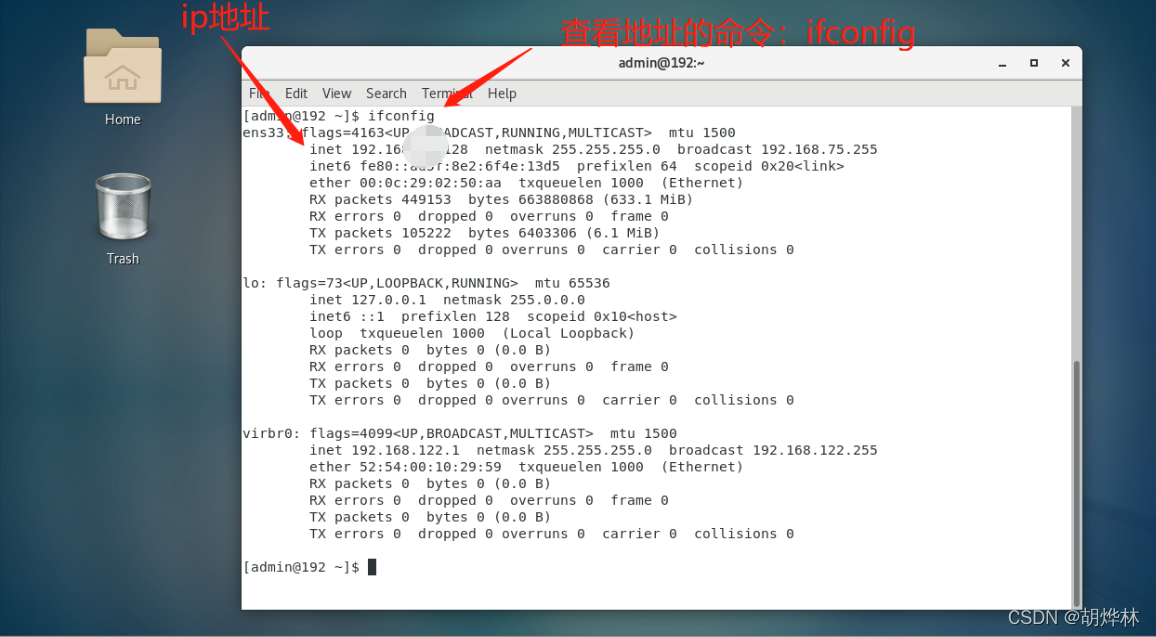
服务器用一下方式查看IP地址

(3)打开xftp7
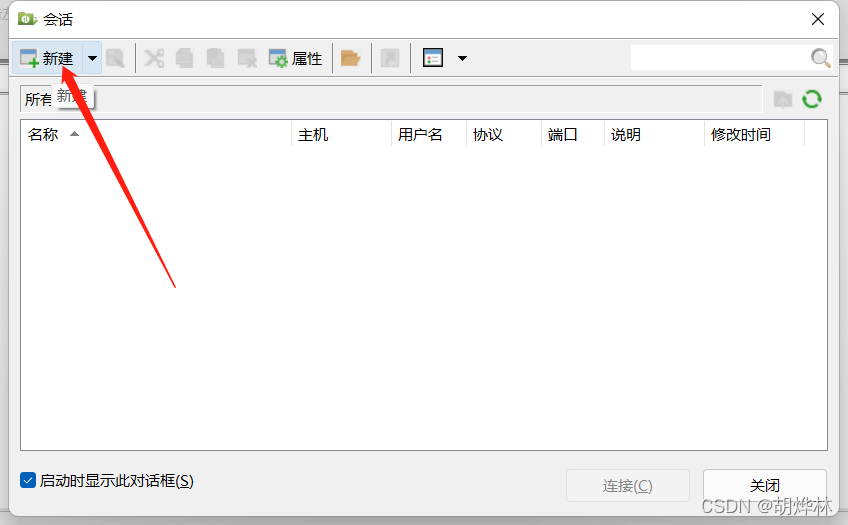

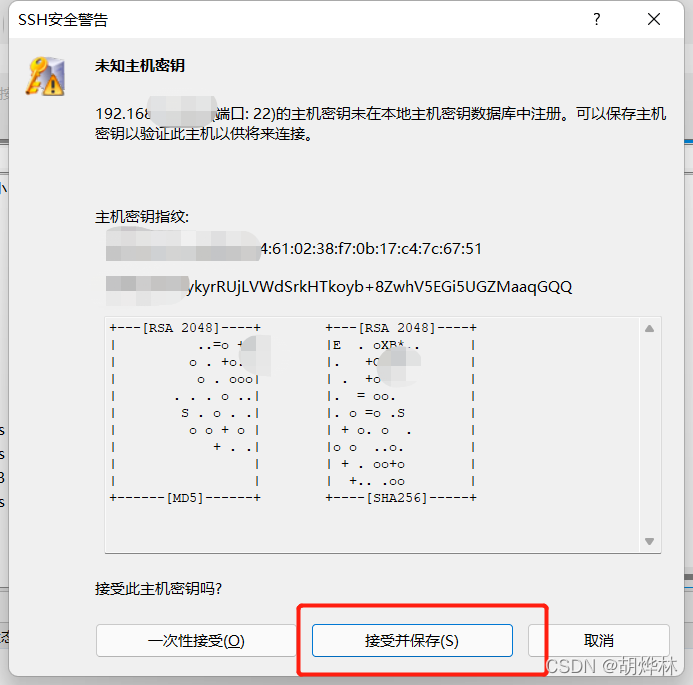
(4)打开xshell7
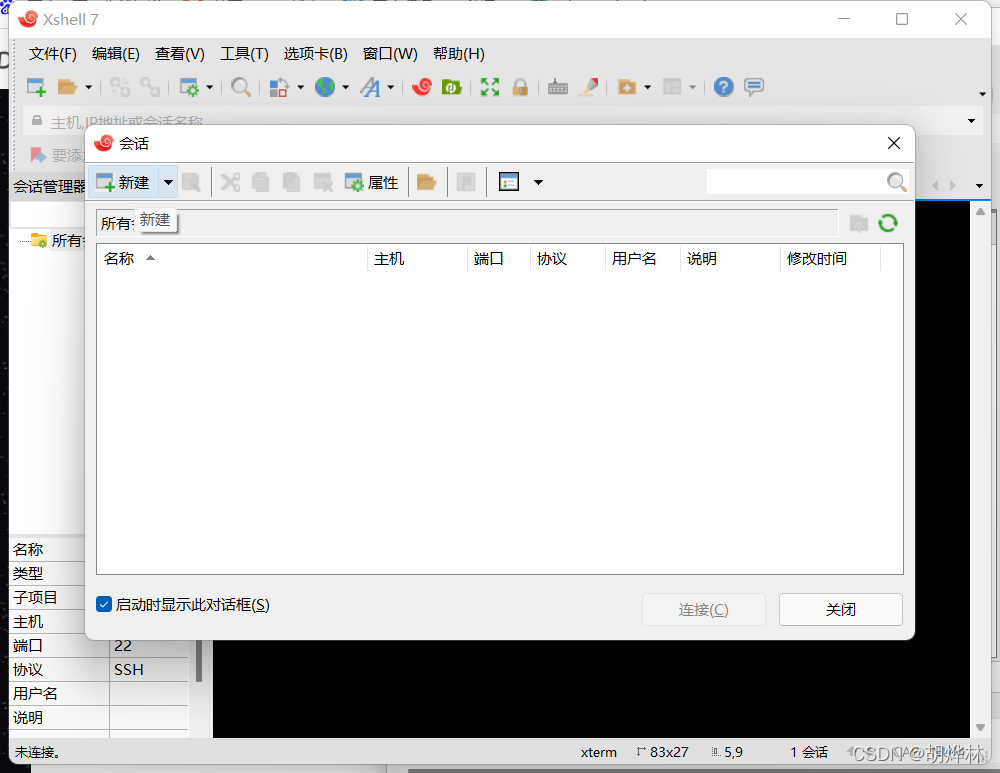

xshell7出现linux一样的终端输入即可
(5)按要求输入密码后

拖动要传输的文件即可。
最后我们要替换的就是opencv-3.2.0/3rdparty/ippicv/downloads/linux-808b791a6eac9ed78d32a7666804320e路径下的文件,在对话框里的linux里删除,再从windows下下载的ippicv_linux_20151201.tgz拖动到指定文件夹中就可以了。
解决好cmake问题,就要继续编译啦。
4、make编译
make -j $(nproc --all)#后面的“ $(nproc --all)”可以不执行
sudo make install
完成这一步,就没有问题啦。
注:make -j过程中会等待久一点,看配置吧,如果服务器的内存比较小,可能会出现c++: internal compiler error: Killed (program cc1plus) Please submit a full bug report, with preprocessed source if appropriate.内存不足问题,解决办法是临时使用交换分区。参考:http://t.csdn.cn/ZBnPkz 然后再进行make![]() http://t.csdn.cn/ZBnPk
http://t.csdn.cn/ZBnPk




















 2352
2352











 被折叠的 条评论
为什么被折叠?
被折叠的 条评论
为什么被折叠?








